CAD转为Word的方法
设·集合小编 发布时间:2023-03-21 09:09:23 1966次最后更新:2024-03-08 11:37:21
Word作为目前最常用的办公软件之一,对于一些上班要经常使用电脑的网友来说,Word已经成为了必不可少的办公工具,今天以Win7系统为例,来详细的告诉大家CAD转为Word的方法。
工具/软件
硬件型号:小新Air14
系统版本:Windows7
所需软件:Word、CAD
方法/步骤
第1步
我们打开CAD文件,点击下方的布局,进入布局模式:

第2步
在下方的输入栏输入:JPOUT:

第3步
在弹出的保存文件对话框中,我们可以看到系统已经默认保存的格式是JPG,也就是图片格式:

第4步
打开一个word文档,点击工具栏【插入】,在下拉菜单中选择【图片】,下一级菜单中选择【本地图片】:
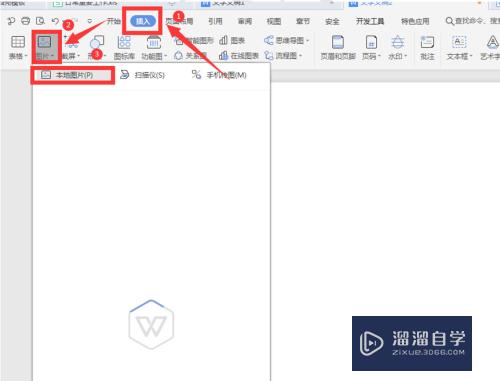
第5步
打开插入对话框,选择保存的图片,点击打开:

第6步
点击图片,选择工具栏上的【图片工具】,在下拉菜单中选择【裁切】:

第7步
将图片裁成我们认为合适的大小:

第8步
以上就是我们今天学习的Word文字中关于将CAD转换成word的技巧,看起来是不是很简单,大家学会了么?
- 上一篇:CAD图纸怎样转换成Word?
- 下一篇:CAD2013软件下载安装教程
相关文章
广告位


评论列表